Ir ieradies Apple iCloud Drive. Tagad tas darbojas kā atsevišķs pakalpojums gan OS X, gan iOS, aizverot to līdz Dropbox un citiem mākoņpakalpojumiem, kas ļauj ātri un ērti augšupielādēt, lai jūs varētu piekļūt saviem failiem savās Apple ierīcēs, vienlaikus atbrīvojot kādu vietējo krātuvi ierīcēs process.
Apskatīsim, kā jūs gatavojaties iCloud Drive iestatīšanai gan jūsu Mac operētājsistēmā, kurā darbojas OS X El Capitan, gan iOS ierīces, kurās darbojas iOS 9.
Cenu noteikšana
Apple sniedz jums bezmaksas 5 GB iCloud Drive krātuves, un četri apmaksātie plāni nodrošina līdz 1TB atmiņas par 9, 99 ASV dolāriem mēnesī.
iCloud disks Mac OS
Mac pusē iCloud Drive iestatīšana ir vienkārša. Instalējot OS X El Capitan, iespējams, esat iestatījis iCloud disku. Ja neesat to izdarījis, jums jādodas uz System Preferences> iCloud un atzīmējiet lodziņu iCloud Drive saraksta augšdaļā.
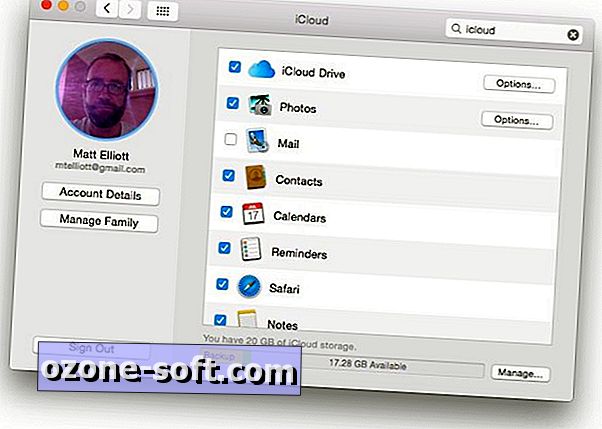
Finder atradīsiet tukšu iCloud Drive mapi; jūs varat vienkārši vilkt failus un mapes uz to, lai tos pārvietotu no sava Mac un mākoņa. Varat arī izveidot jaunu mapi ar peles labo pogu noklikšķinot logā iCloud Drive. Jūsu mapju hierarhija tomēr būs līdzena; jūs varat pievienot vienu ligzdotās apakšmapes līmeni, bet ne vairāk.
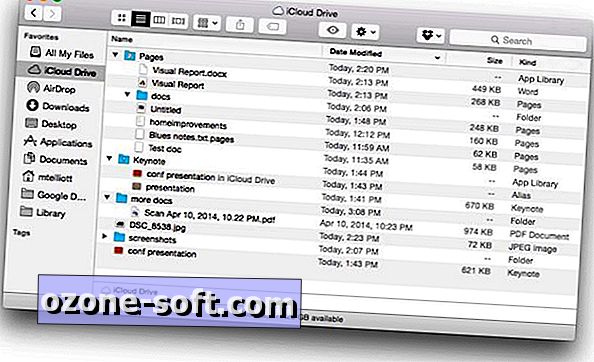
Turklāt iCloud Drive tiek cepta Apple iWork lietotnēs. Tātad, kad dodaties, lai saglabātu dokumentu lapās vai prezentāciju Keynote, piemēram, iCloud Drive tiks norādīta kā viena no saglabāšanas atrašanās vietas opcijām. Pirmo reizi saglabājot failu no iWork lietotnes, tai tiks izveidota mape iCloud Drive.
No tā brīža jūs varat atlasīt šo mapi, nevis vienkārši izgāzt failus iCloud Drive galvenajā direktorijā. Ja iWork failu saglabājat galvenajā direktorijā, alias tiks ievietots attiecīgās lietotnes mapē.
iCloud Drive iOS
Izmantojot iOS 9, iCloud Drive saņem savu lietotni, kas darbojas kā centrālais repozitorijs, lai apskatītu failus un mapes, kuras augšupielādējāt pakalpojumā. Iestatot iOS 9, jums jautāja, vai vēlaties iCloud Drive pievienot jūsu sākuma ekrānam.
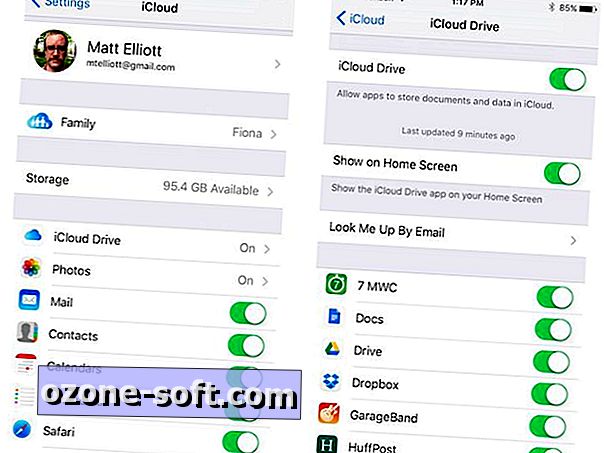
", " modalTemplate ":" {{content}} ", " setContentOnInit ": false} '>
Ja jūs neizmantojat Apple iCloud Drive piedāvājumu, atveriet Settings> iCloud un pieskarieties iCloud Drive . Pēc tam pieskarieties pārslēgšanas slēdzim, lai iespējotu iCloud disku . Pēc tam pieskarieties pārslēgšanas slēdzim, lai parādītu sākuma ekrānā, lai pievienotu iCloud disku savam iPhone sākuma ekrānam. Tālāk iCloud Drive pārslēgšanas slēdzis ir to lietotņu saraksts, kuras atbalsta iCloud Drive.













Atstājiet Savu Komentāru